Содржина
Во Excel , интерполацијата ни овозможува да ја добиеме вредноста помеѓу две точки на графикон или крива линија. Се користи за откривање или предвидување на идната вредност што се наоѓа помеѓу две постоечки точки на податоци. Во нашата база на податоци, имаме Недели и Продажби вредности. Записите за продажба се за секоја алтернативна (непарна) недела. Сакаме да најдеме продажна вредност помеѓу 8-та недела . Ајде да видиме, Како да се интерполира во графиконот на Excel .

Преземете ја работната книга за вежбање
Интерполација во графикон. xlsx
6 начини за интерполирање во графиконот на Excel
Ќе видиме шест различни методи за интерполирање на графиконите Excel . Ќе се запознаеме со функциите TREND , SLOPE , INTERCEPT , FORECAST , GROWTH и ќе користиме едноставни математичка равенка за нашата пресметка.
Метод 1: Математичка равенка за линеарна интерполација
- Прво, ќе додадеме графикон од дадената база на податоци, потоа ќе ја користи нашата математичка функција која е:
y= y1 + (x-x1)⨯(y2-y1)/(x2-x1) Чекори:
- Изберете ги сите податоци и одете на ВНЕСИ > Scatter .

- Потоа, ќе додадеме линија на тренд на нашиот график и очигледно е дека имаме линеарни податоци за раст.

- Сега, треба да избереме x1 , x2 , y1 , и y2 од дадената база на податоци. Ние ќе избереме горе и под нашата X вредност која е 8 . Значи нашиот x1 е x2 е, y1 е и y2 е

- Користејќи ги овие вредности ќе интерполираме за недела 8 . Внесете ја следната формула во ќелијата F13
=F9+(F12-F7)*(F10-F9)/(F8-F7) 
- Сега, притиснете клучот ENTER .

- Значи, она што го сакаме е како да се прикаже оваа интерполирана вредност во графикот. Десен-клик на графиконот и кликнете Избери податоци .

- Потоа, кликнете Додајте од полето за дијалог што се појавува дијалог .

- Она што треба да го направиме сега е да избереме ќелиите X и Y .

- На крајот, кликнете OK .

Тоа е тоа.
Прочитајте повеќе: Како да направите линеарна интерполација во Excel (7 практични методи )
Метод 2: Интерполирајте во графикот на Excel со користење на Trendline
trendline е еден од најлесните методи за интерполирање на линеарна равенка.
Чекори:
- Ќе додадеме линија на тренд и графикон од базата на податоци. Во случај да не се сеќавате како да го направите тоа, само следете го Методот 1 .
- Сега, кликнете со десното копче на линијата на трендот и изберете Форматирај тренд линија .

- Сега, изберете Прикажи равенка на графиконот .

- Како резултат на тоа, ќе видиме равенка во количката.

- Сега, напишете ја следнава формула во F7 .
=9.3631*F6 + 0.7202 
- Конечно, притиснете ENTER клуч.

- Сега, следете го Методот 1 , во случај да сте заборавиле како да додадете интерполирани податоци во графиконот .

Метод 3: Интерполирајте во графиконот користејќи ги функциите SLOPE и INTERCEPT
Сега, ќе видиме употреба на SLOPE и INTERCEPT функции.
Чекори:
Ќе ја избереме базата на податоци, ќе вметнеме график и ќе додадеме линија на тренд на неа како што направивме во Метод 1 .
- Сега, напишете ја следната формула во ќелијата F7 .
=SLOPE(C5:C12,B5:B12)*F6+INTERCEPT(C5:C12,B5:B12) 
- После тоа, притиснете го копчето ENTER .

- Нашиот конечен графикон ќе изгледа како следнава слика откако ќе додадеме интерполирана вредност во графикот.

- Следете го Методот 1 , за додавање интерполирани вредности во табела Excel .
Метод 4: Користење на функцијата FORECAST
Интерполацијата е еден вид на предвидување како што предвидуваме или предвидувајќи го ва леј. Не знаеме точно дека постои вистинската вредност. Значи, Excel вградената функција ПРОГНОЗА е доста корисна во овој поглед.
Чекори:
- Прво, додадете графикон и линија на тренд користејќи ги податоците од примерокот. ( Метод 1 , ако не можете да се потсетите на процесот )
- Потоа, напишете ја следната формула во ќелијата F7 .
=FORECAST(F6,C5:C12,B5:B12) 
- Сега, притиснете ENTER клуч.
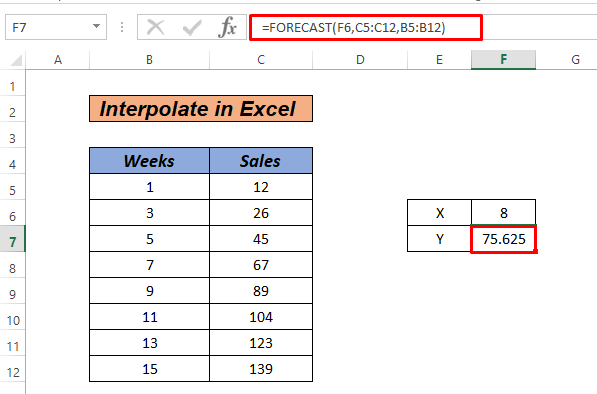
- По додавањето, вредноста за графиконот на нашата база на податоци ќе изгледа како следнава слика.

Прочитај повеќе:
Метод 5: Интерполација со користење на функцијата TREND
Порано знаевме за равенката Trendline . Сега, ќе ја видиме употребата на функцијата TREND .
Чекори:
- Прво, ќе додадеме графикон и линија на тренд како што направивме во Метод 1 .
- Сега, напишете ја следнава формула во ќелијата F7.
=TREND(C5:C12,B5:B12,F6,1) 
- После тоа, притиснете го копчето ENTER .

Конечно, додадете ја вредноста на интерполација во графиконот како што направивме претходно во Метод 1 .

Метод 6: Интерполација со користење на функциите GROWTH
Excel има уште една вградена функција наречена раст. Функцијата GROWTH е посигурна и попрецизна за експоненцијалната и нелинеарната база на податоци. Да претпоставиме дека нашата база на податоци изгледа вака.

Чекори:
Вметнете графикон и додадете експоненцијална линија на тренд користејќи. Може да добиете помош од Метод 1 во случај да не сте запознаени со процесот.
- Внесете ја следнава формула во ќелијата F7 .
=GROWTH(C5:C12,B5:B12,F6,2) 
- Сега, притиснете го копчето ENTER .

- Потоа, додадете ја вредноста на интерполација во графиконот.

Прочитај повеќе: Како да се направи интерполација со РАСТ & засилувач; ТРЕНД Функции воExcel
Дел за вежбање
Единствениот најважен аспект за навикнување на овие брзи пристапи е практиката. Како резултат на тоа, прикачивме работна книга за вежбање каде што можете да ги практикувате овие методи.

Заклучок
Тоа е сè за статијата. Ова се 6 различни методи за интерполирање во Excel графот Врз основа на вашите преференции, можете да ја изберете најдобрата алтернатива. Ве молиме оставете ги во областа за коментари доколку имате какви било прашања или повратни информации.

